So starten Sie ein iPhone neu
Quick Links
- Starten Sie Ihr iPhone mit Siri neu
- Starten Sie Ihr iPhone neu, indem Sie es aus- und wieder einschalten
- So erzwingen Sie einen Neustart eines iPhones nach einem Absturz
- Wie oft sollten Sie Ihr iPhone neu starten?
- So stoppen Sie die iPhone-Boot-Schleife
Starten Sie Ihr iPhone mit Siri neu.
Der einfachste Weg, Ihr iPhone neu zu starten, ist die Verwendung von Siri. Sie müssen lediglich einen Sprachbefehl erteilen und diesen bestätigen. Den Rest erledigt Ihr Smartphone (Sie müssen keine Tasten drücken oder gedrückt halten).
Sagen Sie Siri dazu „mein iPhone neu starten“ und tippen Sie in der auf dem Bildschirm angezeigten Bestätigung auf „Ja“. Damit dies funktioniert, müssen Sie unter „Einstellungen“ > „Siri & Suche“ eine Methode zum Sprechen mit Siri aktiviert haben.
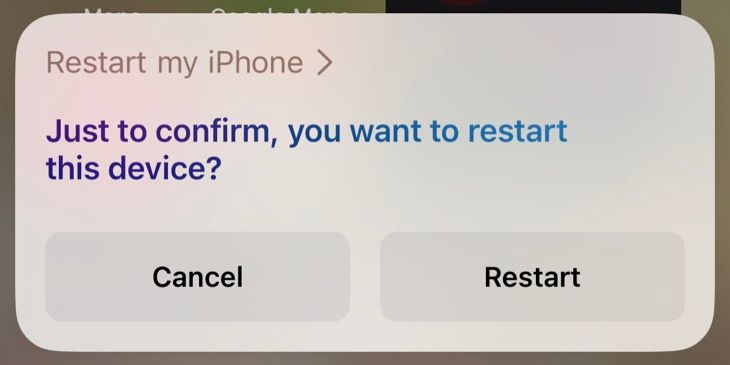
Sie können entweder „Hey Siri“ oder einfach „Siri“ sagen, um den Assistenten zu wecken. Halten Sie die Seitentaste gedrückt (bei Face ID-Modellen wie dem iPhone X und dem iPhone). 11 oder höher) oder halten Sie die Home-Taste bei Modellen mit einer Home-Taste unter dem Bildschirm gedrückt.
Sobald Sie bestätigt haben, dass Ihr iPhone neu gestartet werden soll, warten Sie, bis der Vorgang abgeschlossen ist. Sobald Sie den Sperrbildschirm sehen, können Sie Ihren Passcode eingeben und Ihr iPhone erneut verwenden.
Starten Sie Ihr iPhone neu, indem Sie es aus- und wieder einschalten.
Im Gegensatz zu einem Mac oder Windows-PC gibt es auf einem iPhone keine Option „Neustart“. Sie müssen Ihr iPhone ausschalten und wieder einschalten, um neu zu starten. Die Anweisungen hierfür variieren je nachdem, welches Gerät Sie besitzen.
Starten Sie ein iPhone mit Face ID neu.
Wenn Ihr iPhone Face ID verwendet (und oben auf dem Bildschirm eine „Notch“ oder „Dynamic Island“ hat), können Sie es deaktivieren Drücken und Halten der Seitentaste und einer der Lautstärketasten. Dies gilt für alle iPhone-Modelle ab dem iPhone X und höher.
Das Gerät vibriert und zeigt den Schieberegler „Slide to Power Off“ an. Wischen Sie diesen Schieberegler nach rechts und warten Sie, bis sich Ihr iPhone ausschaltet. Möglicherweise müssen Sie etwa 30 Sekunden warten, bis das Gerät vollständig heruntergefahren ist.
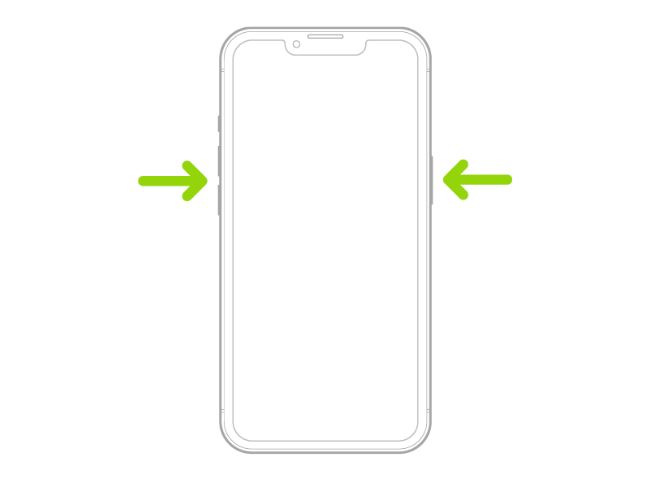
Sobald Ihr iPhone ausgeschaltet ist, halten Sie die Seitentaste erneut gedrückt, bis das weiße Apple-Logo auf dem Bildschirm erscheint. Ihr iPhone beginnt nun mit dem Hochfahren. Wenn Sie das weiße Apple-Logo nicht sehen, warten Sie etwas länger und versuchen Sie es erneut. Geben Sie Ihren Passcode ein, um Ihr iPhone wieder verwenden zu können.
Starten Sie ein iPhone mit einer Home-Taste neu.
Wenn Ihr iPhone über eine Home-Taste unter dem Bildschirm verfügt (einschließlich Touch ID- und Nicht-Touch ID-Modellen), halten Sie dann die Seitentaste gedrückt Wischen Sie den Schieberegler „Zum Ausschalten schieben“ nach rechts. Einige viel ältere Modelle verfügen möglicherweise nur über eine Taste an der Oberseite des Geräts. Dies gilt für das iPhone 8 und früher sowie für das iPhone SE der zweiten und dritten Generation.
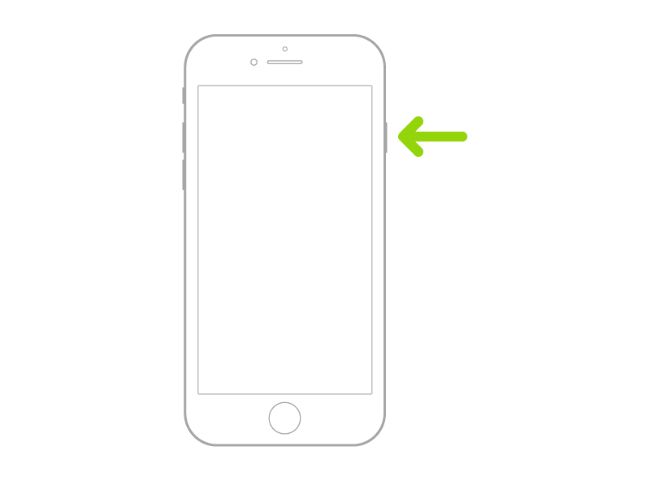
Warten Sie, bis Ihr iPhone vollständig heruntergefahren ist, und halten Sie dann die Seitentaste (oder die obere Taste) gedrückt, um es zu starten. Sie wissen, dass es funktioniert, wenn Sie das weiße Apple-Logo sehen. Geben Sie nun Ihren Passcode ein, um Ihr iPhone wieder verwenden zu können.
So erzwingen Sie einen Neustart eines iPhones nach einem Absturz
Wenn Ihr iPhone nicht mehr reagiert, ist es möglicherweise vollständig abgestürzt. Anstatt darauf zu warten, dass der Akku leer ist, können Sie einen Neustart erzwingen, damit alles wieder funktioniert. Sie sollten dies immer dann tun, wenn Ihr iPhone überhaupt nicht auf Eingaben reagiert, wenn der Bildschirm eingefroren ist oder wenn die Standardanweisungen zum Neustarten oder Herunterfahren nicht funktionieren.
Die folgenden Methoden hängen davon ab, welches iPhone-Modell Sie haben. Leider ist die Überprüfung Ihres Modells in der Einstellungen-App normalerweise nicht möglich, wenn Ihr iPhone nicht mehr reagiert.
Sie können jederzeit die Find My-App überprüfen, die auch auf iCloud.com verfügbar ist, oder Sie können auf Ihrem Mac oder iPad nachsehen (unter (System-)Einstellungen > Ihr Name und dann im Abschnitt „Geräte“), um nachzusehen welches Modell du hast.
Dadurch werden Sie nichts kaputt machen, insbesondere nicht ein iPhone, das bereits einen erzwungenen Neustart benötigt.
Neustart eines iPhone mit Face ID, iPhone 8, iPhone SE (zweite und dritte Generation) oder höher erzwingen
Wenn Sie ein iPhone mit Face ID haben, das eine „Kerbe“ hat Oben auf dem Bildschirm können Sie beim iPhone 8, einem iPhone SE der zweiten oder dritten Generation, das 2020 bzw. 2022 herauskam, einen Neustart Ihres Geräts durch eine Reihe von Tastendrücken erzwingen.
Drücken Sie zuerst die Lauter-Taste und lassen Sie sie wieder los. Drücken Sie dann die Leiser-Taste und lassen Sie sie wieder los. Halten Sie abschließend die Seitentaste gedrückt, bis Sie das Apple-Logo sehen. Lassen Sie die Seitentaste los und warten Sie, bis Ihr iPhone neu gestartet wird.
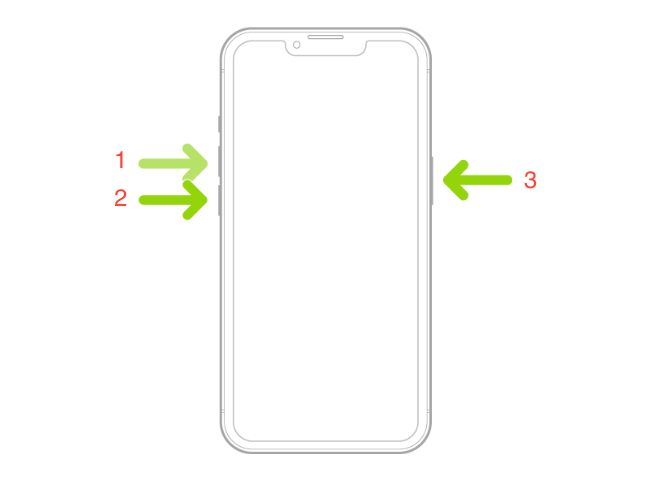
Sie müssen schnell handeln, wenn Sie die Tasten drücken. Wenn es beim ersten Mal nicht funktioniert, versuchen Sie es weiter. Wenn Sie davon überzeugt sind, dass Sie alles richtig gemacht haben, haben Sie möglicherweise ein anderes iPhone-Modell. Probieren Sie stattdessen die folgenden Anweisungen aus.
Neustart eines iPhone 7 erzwingen
Das iPhone 7 ist das einzige Modell mit eindeutigen Anweisungen zum Erzwingen eines Neustarts. Glücklicherweise ist dies ziemlich einfach zu bewerkstelligen. Halten Sie die Leiser-Taste und die Seitentaste (Schlaf-/Wachmodus) gedrückt. Lassen Sie sie dann los, wenn das Apple-Logo erscheint.
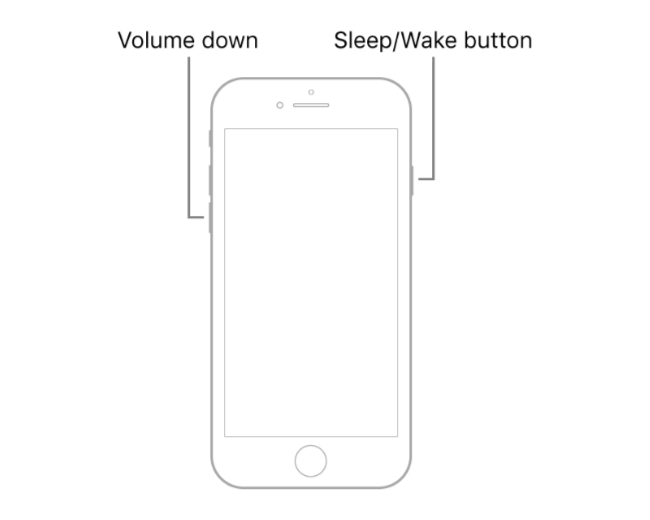
Ihr iPhone sollte jetzt neu starten. Wenn nichts passiert, versuchen Sie es erneut. Wenn Sie immer noch kein Glück haben, probieren Sie die anderen Anweisungen hier aus, falls Sie ein anderes iPhone-Modell verwenden.
Neustart des iPhone 6s, iPhone SE (erste Generation) und früher erzwingen
Wenn Sie ein älteres iPhone-Modell mit einer beweglichen Home-Taste haben, können Sie einen Neustart Ihres Smartphones erzwingen, indem Sie die Taste gedrückt halten Drücken Sie die Home-Taste und die Sleep/Wake-Taste, bis das Apple-Logo erscheint.
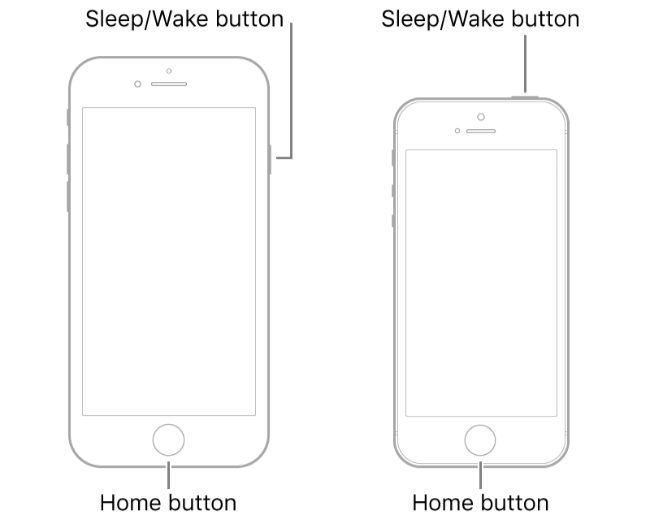
Abhängig von Ihrem Gerät befindet sich die Sleep/Wake-Taste möglicherweise an der Seite oder oben am Gerät.
Wie oft sollten Sie Ihr iPhone neu starten?
Sie müssen Ihr iPhone nicht sehr oft neu starten. Im Allgemeinen sollte iOS auch nach wochen- oder monatelanger Nutzung stabil und reaktionsfähig bleiben.
Manchmal können Probleme auftreten, die einen Neustart erfordern. Wenn beispielsweise ein „Kern“-iOS-Dienst oder eine „Kernfunktion“ nicht funktioniert, könnte dies darauf hindeuten, dass ein Teil des Betriebssystems abgestürzt ist. Ein Neustart Ihres iPhones kann helfen.
Einige Beispiele hierfür sind, dass Sie keinen Anruf tätigen können, ein „schwarzer Bildschirm“ beim Versuch, die Kamera zu verwenden, fehlerhaftes Verhalten beim Scrollen durch Apps oder überhaupt keine Benachrichtigungen angezeigt werden. Weitere Probleme könnten ruckartige Bewegungen beim Scrollen, fehlerhafter oder knackiger Ton oder lange Pausen beim Starten von Apps sein.
Einige Verbindungsprobleme können auch durch einen Neustart behoben werden, insbesondere nicht reagierende Mobilfunkdienste. Sie sollten zunächst versuchen, den Flugmodus ein- und auszuschalten, um die Verbindung zwischen Ihrem iPhone und Ihrem Mobilfunkanbieter zurückzusetzen. Wenn das jedoch nicht funktioniert, versuchen Sie stattdessen einen Neustart. Es kann auch einen Versuch wert sein, wenn Sie anhaltende WLAN- oder Bluetooth-Probleme haben.
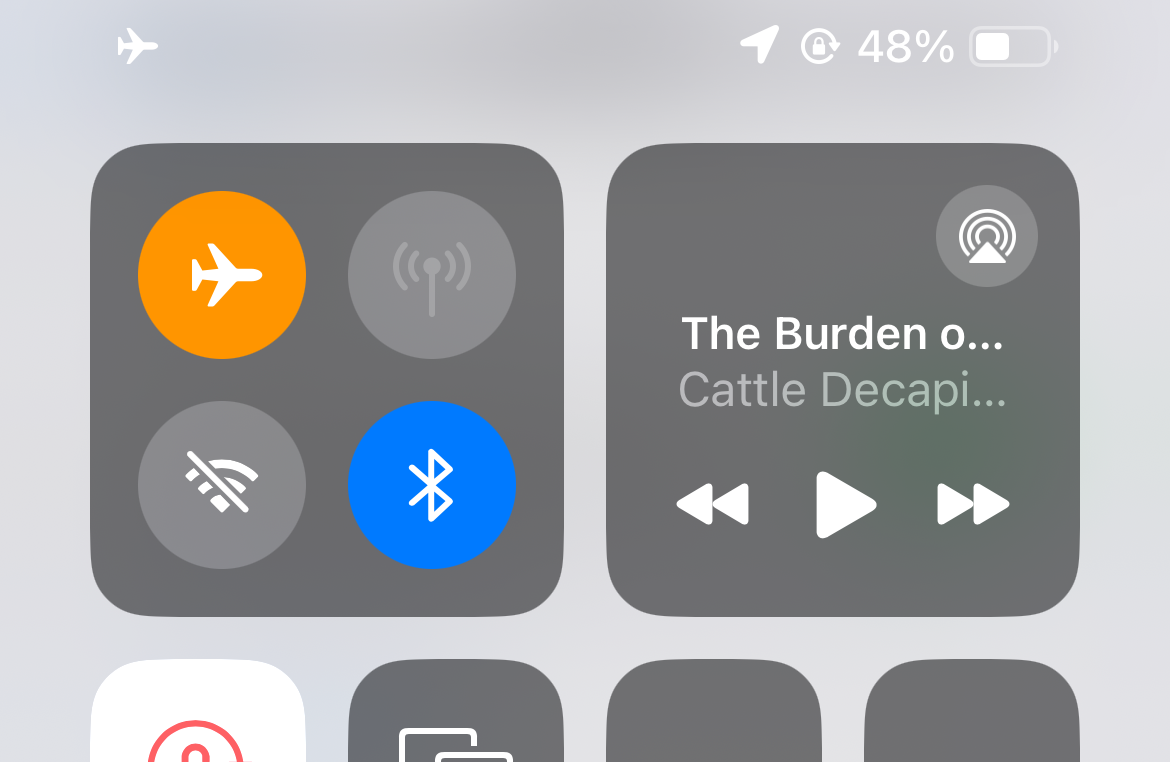
Wenn das Problem mit einer Drittanbieter-App (z. B. Facebook) zusammenhängt, kann das Problem auch nach einem Neustart bestehen bleiben. Einige Probleme mit diesen Apps können möglicherweise behoben werden. Vielleicht möchten Sie sich aber etwas genauer mit dem Problem befassen und versuchen, alle fehlerhaften Apps zu löschen und neu zu installieren.
Es ist nicht nötig, Ihr iPhone routinemäßig neu zu starten. Die meisten Benutzer starten ihre Geräte erst aufgrund von Software-Updates oder wenn der Akku leer ist, neu.
So stoppen Sie die iPhone-Boot-Schleife
Es ist eine Sache, Ihr iPhone neu zu starten, aber es wiederholt neu zu starten, ist eine ganz andere Sache. Dieses Problem wird als Boot-Schleife bezeichnet und verfügt über einen separaten Satz an Korrekturen.
Sie können beginnen, indem Sie die oben beschriebene Methode zum Erzwingen eines Neustarts verwenden. Möglicherweise müssen Sie Ihr iPhone jedoch mithilfe präziser Tastendrücke in den DFU-Modus versetzen, um eine erweiterte Wiederherstellungskorrektur auf niedriger Ebene durchzuführen.
Wenn Ihr iPhone besonders alt ist und nichts zu helfen scheint, ist es möglicherweise an der Zeit, ein Upgrade durchzuführen.
Ihre Änderungen wurden gespeichert
E-Mail wurde gesendet
E-Mail wurde bereits gesendet
Bitte überprüfen Sie Ihre E-Mail-Adresse.
Bestätigungs-E-Mail sendenSie haben Ihr Kontomaximum für verfolgte Themen erreicht.
Verwalten Ihre Liste Folgen Gefolgt Folgen mit Benachrichtigungen Folgen Nicht mehr folgen-
 Wie lösche ich doppelte Fotos auf Mac?Digital Unordnung ist ein häufiges Problem, insbesondere bei Fotos. Die meisten Menschen machen zahlreiche Schüsse aus ähnlichen Blickwinkeln, was z...Software-Tutorial Gepostet am 2025-05-02
Wie lösche ich doppelte Fotos auf Mac?Digital Unordnung ist ein häufiges Problem, insbesondere bei Fotos. Die meisten Menschen machen zahlreiche Schüsse aus ähnlichen Blickwinkeln, was z...Software-Tutorial Gepostet am 2025-05-02 -
 Empfohlene beste Solarladegeräte im Jahr 2025Whether you often camp off the grid, go backpacking, or grapple with power outages, a solar charger is a nifty gadget to have in your arsenal. It can ...Software-Tutorial Gepostet am 2025-05-02
Empfohlene beste Solarladegeräte im Jahr 2025Whether you often camp off the grid, go backpacking, or grapple with power outages, a solar charger is a nifty gadget to have in your arsenal. It can ...Software-Tutorial Gepostet am 2025-05-02 -
 Die ultimative Anleitung zum Zurücksetzen Ihres Telefons ohne Daten zu verlierenverjüngen Sie Ihr Smartphone: Ein Leitfaden zu Fabrikwesen Erinnern Sie sich an diesen anfänglichen Nervenkitzel, Ihr neues Telefon einzuschalten? ...Software-Tutorial Gepostet am 2025-05-01
Die ultimative Anleitung zum Zurücksetzen Ihres Telefons ohne Daten zu verlierenverjüngen Sie Ihr Smartphone: Ein Leitfaden zu Fabrikwesen Erinnern Sie sich an diesen anfänglichen Nervenkitzel, Ihr neues Telefon einzuschalten? ...Software-Tutorial Gepostet am 2025-05-01 -
 7 Praktische Tipps für die neue Version der Nachrichtenanwendung von AppleiMessage versteckte Edelsteine: Mastering IOS 16's Enhanced Messaging Features iMessage, die sichere Messaging -Plattform von Apple, hat sich ...Software-Tutorial Gepostet am 2025-05-01
7 Praktische Tipps für die neue Version der Nachrichtenanwendung von AppleiMessage versteckte Edelsteine: Mastering IOS 16's Enhanced Messaging Features iMessage, die sichere Messaging -Plattform von Apple, hat sich ...Software-Tutorial Gepostet am 2025-05-01 -
 So verstecken Sie sich auf sozialen Plattformen wie Instagram, Facebook, xDie Aufrechterhaltung der Online -Privatsphäre in den sozialen Medien ist von entscheidender Bedeutung, selbst für enge Freunde und Familie. Viellei...Software-Tutorial Gepostet am 2025-05-01
So verstecken Sie sich auf sozialen Plattformen wie Instagram, Facebook, xDie Aufrechterhaltung der Online -Privatsphäre in den sozialen Medien ist von entscheidender Bedeutung, selbst für enge Freunde und Familie. Viellei...Software-Tutorial Gepostet am 2025-05-01 -
 Ein einfaches Tutorial zum Faxdateien auf Ihrem TelefonEinige Organisationen akzeptieren immer noch keine Dokumente per E -Mail - Sie müssen stattdessen möglicherweise Dokumente faxen. Nein, Sie können di...Software-Tutorial Gepostet am 2025-04-29
Ein einfaches Tutorial zum Faxdateien auf Ihrem TelefonEinige Organisationen akzeptieren immer noch keine Dokumente per E -Mail - Sie müssen stattdessen möglicherweise Dokumente faxen. Nein, Sie können di...Software-Tutorial Gepostet am 2025-04-29 -
 Wie lösche ich temporäre Mac -Dateien? Methoden finden und klare MethodenTemporäre Dateien auf Ihrem Mac löschen: Speicherplatz und steigern Sie Performance Temporäre Dateien, die häufig übersehen werden, können einen er...Software-Tutorial Gepostet am 2025-04-29
Wie lösche ich temporäre Mac -Dateien? Methoden finden und klare MethodenTemporäre Dateien auf Ihrem Mac löschen: Speicherplatz und steigern Sie Performance Temporäre Dateien, die häufig übersehen werden, können einen er...Software-Tutorial Gepostet am 2025-04-29 -
 Steckt die Lautstärke bei Windows bei 100%? Probieren Sie diese Lösungen ausWindows -Volumen bei 100%? Einfach zu reparieren! Computer Volumenprobleme sind Kopfschmerzen! Wenn Ihr Windows -Volumen bei 100%steckt, mach dir k...Software-Tutorial Gepostet am 2025-04-29
Steckt die Lautstärke bei Windows bei 100%? Probieren Sie diese Lösungen ausWindows -Volumen bei 100%? Einfach zu reparieren! Computer Volumenprobleme sind Kopfschmerzen! Wenn Ihr Windows -Volumen bei 100%steckt, mach dir k...Software-Tutorial Gepostet am 2025-04-29 -
 So löschen Sie Ihre Daten von einer Person -SuchseiteDieser Artikel wurde zuletzt am 24. Februar 2025 aktualisiert. Viele Menschen wissen nicht, dass eine erhebliche Menge ihrer persönlichen Date...Software-Tutorial Gepostet am 2025-04-21
So löschen Sie Ihre Daten von einer Person -SuchseiteDieser Artikel wurde zuletzt am 24. Februar 2025 aktualisiert. Viele Menschen wissen nicht, dass eine erhebliche Menge ihrer persönlichen Date...Software-Tutorial Gepostet am 2025-04-21 -
 So verschleiern Sie ein iPad als LaptopIn diesem aktualisierten Artikel (ursprünglich veröffentlicht am 31. Oktober 2019) wird untersucht, wie Sie Ihr iPad mit iPados 16 Beta -Funktionen i...Software-Tutorial Gepostet am 2025-04-21
So verschleiern Sie ein iPad als LaptopIn diesem aktualisierten Artikel (ursprünglich veröffentlicht am 31. Oktober 2019) wird untersucht, wie Sie Ihr iPad mit iPados 16 Beta -Funktionen i...Software-Tutorial Gepostet am 2025-04-21 -
 Wie reinige ich Mac -Mailbox -Cache? Wie lösche ich es auf Mac?In diesem Leitfaden wird erläutert, wie Sie den Mail -Cache auf Ihrem Mac löschen und allgemeine Probleme wie langsame Leistung und E -Mail -Ladeprob...Software-Tutorial Gepostet am 2025-04-21
Wie reinige ich Mac -Mailbox -Cache? Wie lösche ich es auf Mac?In diesem Leitfaden wird erläutert, wie Sie den Mail -Cache auf Ihrem Mac löschen und allgemeine Probleme wie langsame Leistung und E -Mail -Ladeprob...Software-Tutorial Gepostet am 2025-04-21 -
 So priorisieren Sie die Zuweisung von WLAN auf die am dringendsten benötigten Gerätemoderne Häuser haben normalerweise mehrere Geräte, die gleichzeitig mit Wi-Fi-Zugangsnetzwerken verbunden sind, was häufig zu Bandbreiten-Dichthei...Software-Tutorial Gepostet am 2025-04-19
So priorisieren Sie die Zuweisung von WLAN auf die am dringendsten benötigten Gerätemoderne Häuser haben normalerweise mehrere Geräte, die gleichzeitig mit Wi-Fi-Zugangsnetzwerken verbunden sind, was häufig zu Bandbreiten-Dichthei...Software-Tutorial Gepostet am 2025-04-19 -
 McAfee Antivirus Software Review: Ist es genug? 【Funktion, Preis】McAfee: Ein erfahrener Antivirus, aber ist es das Beste für Macs? McAfee, ein langjähriger und seriöser Name in Cybersicherheit, bietet eine robust...Software-Tutorial Gepostet am 2025-04-19
McAfee Antivirus Software Review: Ist es genug? 【Funktion, Preis】McAfee: Ein erfahrener Antivirus, aber ist es das Beste für Macs? McAfee, ein langjähriger und seriöser Name in Cybersicherheit, bietet eine robust...Software-Tutorial Gepostet am 2025-04-19 -
 OnePlus Watch 3 wird aufgrund lustiger Probleme auf April verschobenNachdem die lang erwartete OnePlus Watch 3 SmartWatch veröffentlicht wurde, kann der Kaufplan eine leichte Anpassung erfordern. Ein lächerliches P...Software-Tutorial Gepostet am 2025-04-19
OnePlus Watch 3 wird aufgrund lustiger Probleme auf April verschobenNachdem die lang erwartete OnePlus Watch 3 SmartWatch veröffentlicht wurde, kann der Kaufplan eine leichte Anpassung erfordern. Ein lächerliches P...Software-Tutorial Gepostet am 2025-04-19 -
 Tipps, um die Tap -Funktion auf der Rückseite Ihres iPhone optimal zu nutzenIm Laufe der Jahre hat Apple eine große Anzahl von Tools entwickelt, um iPhones bequemer zu gestalten. Obwohl die Funktion "zurück -zurück&qu...Software-Tutorial Gepostet am 2025-04-18
Tipps, um die Tap -Funktion auf der Rückseite Ihres iPhone optimal zu nutzenIm Laufe der Jahre hat Apple eine große Anzahl von Tools entwickelt, um iPhones bequemer zu gestalten. Obwohl die Funktion "zurück -zurück&qu...Software-Tutorial Gepostet am 2025-04-18
Chinesisch lernen
- 1 Wie sagt man „gehen“ auf Chinesisch? 走路 Chinesische Aussprache, 走路 Chinesisch lernen
- 2 Wie sagt man auf Chinesisch „Flugzeug nehmen“? 坐飞机 Chinesische Aussprache, 坐飞机 Chinesisch lernen
- 3 Wie sagt man auf Chinesisch „einen Zug nehmen“? 坐火车 Chinesische Aussprache, 坐火车 Chinesisch lernen
- 4 Wie sagt man auf Chinesisch „Bus nehmen“? 坐车 Chinesische Aussprache, 坐车 Chinesisch lernen
- 5 Wie sagt man „Fahren“ auf Chinesisch? 开车 Chinesische Aussprache, 开车 Chinesisch lernen
- 6 Wie sagt man Schwimmen auf Chinesisch? 游泳 Chinesische Aussprache, 游泳 Chinesisch lernen
- 7 Wie sagt man auf Chinesisch „Fahrrad fahren“? 骑自行车 Chinesische Aussprache, 骑自行车 Chinesisch lernen
- 8 Wie sagt man auf Chinesisch Hallo? 你好Chinesische Aussprache, 你好Chinesisch lernen
- 9 Wie sagt man „Danke“ auf Chinesisch? 谢谢Chinesische Aussprache, 谢谢Chinesisch lernen
- 10 How to say goodbye in Chinese? 再见Chinese pronunciation, 再见Chinese learning

























